- Microsoft introduit un nouveau bouton muet dans la barre des tâches, via cette dernière version.
- Cependant, cette nouvelle fonctionnalité n'est disponible que pour les équipes, et uniquement pendant les appels Teams.
- Aussi, gardez à l'esprit que il n'est disponible que pour la version professionnelle et scolaire de Teams.
- Il y a beaucoup d'autres correctifs introduits par le géant de la technologie, alors allons-y.
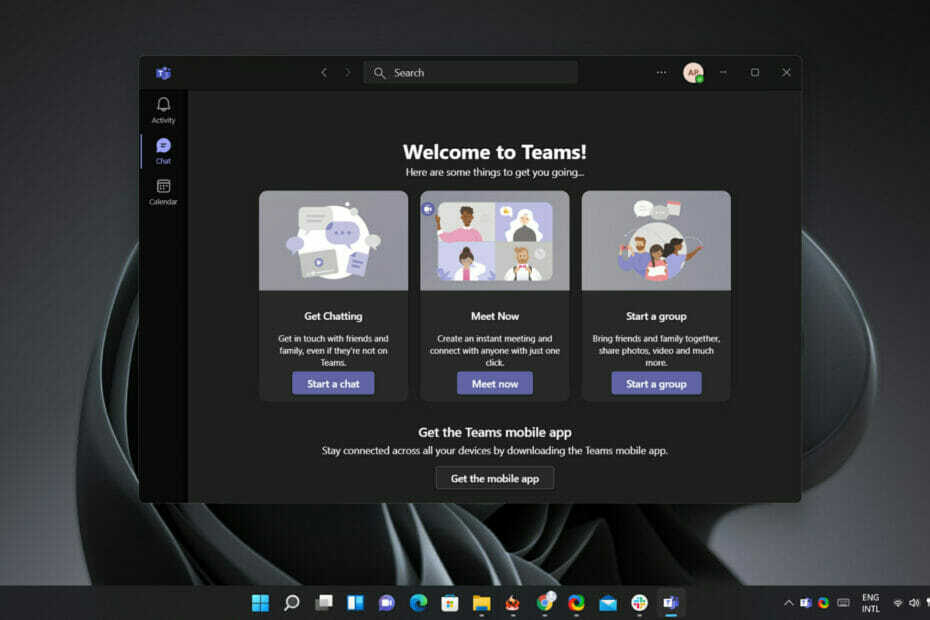
C'est jeudi, vous savez donc déjà quelle heure il est. Oui, vous l'avez deviné, il est temps d'examiner de plus près la nouvelle version Insider Preview de Windows 11, qui a été déployée pour les Insiders inscrits dans le canal Dev.
Cette version récente de Windows 11 est 22494, et elle apporte une nouvelle fonctionnalité sous la forme d'un bouton muet sur la barre des tâches. Il comprend également la gamme habituelle de correctifs et de problèmes connus.
Beaucoup de choses à regarder ici, alors allons droit au but et voyons ce que le géant de la technologie a inclus dans ce nouveau progiciel.
Vous pouvez maintenant désactiver votre microphone directement depuis la barre des tâches
Le bouton Muet de la barre des tâches est destiné à permettre aux utilisateurs de désactiver facilement leur propre microphone à partir de n'importe quel écran lorsqu'ils participent à un appel Teams.
Et oui, cela signifie que le bouton muet n'est disponible que pendant les appels Teams, mais pas seulement cela, il n'est disponible que pour la version professionnelle et scolaire de Teams.
Pour vous assurer de bien comprendre, il ne s'agit pas de la version de Teams intégrée à Windows 11, appelée Chat with Microsoft Teams, qui est destinée aux comptes Microsoft personnels.
La société de technologie basée à Redmond a déclaré qu'elle prévoyait d'ajouter cette capacité à Chat avec Microsoft Teams ultérieurement.
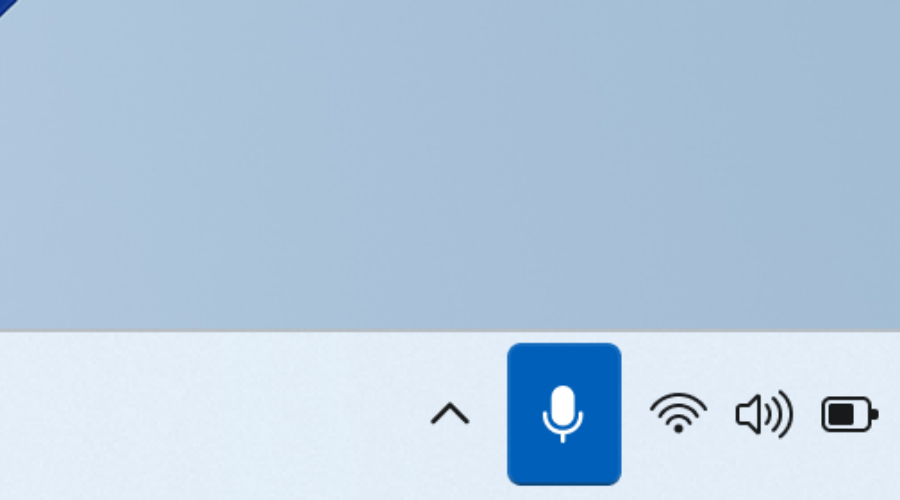
Cette nouvelle fonctionnalité a en fait été annoncée aux côtés de Windows 11 en juin, mais elle ne fait que maintenant son chemin vers les initiés.
Microsoft note en outre que cela fera son chemin vers la version stable de Windows 11 via une mise à jour de maintenance, vous n'aurez donc pas à attendre la mise à jour des fonctionnalités de l'année prochaine pour la recevoir.
Les initiés qui testent activement la build 22494 peuvent également commencer à voir des groupes instantanés s'afficher dans la vue des tâches et le Alt+Languette sélecteur d'applications, de la même manière qu'ils s'affichent actuellement dans la barre des tâches.
Il convient également de mentionner qu'il existe quelques autres améliorations dans l'application Paramètres, en particulier la section Applications.
Vous pouvez désormais voir les résultats de la recherche dans la section Applications par défaut sans avoir à appuyer sur Entrer, vous pouvez ouvrir la page Applications installées avec un nouvel URI, et les options de tri sur cette page ont également été modifiées.
Les autres correctifs mis en œuvre par Microsoft via cette version préliminaire incluent :
[Barre des tâches]
- Les info-bulles ne devraient plus apparaître à des endroits aléatoires sur la barre des tâches après avoir fait glisser votre souris sur le volume, la batterie, le réseau ou d'autres icônes dans le coin de la barre des tâches.
- Résolution d'un problème sous-jacent qui entraînait une duplication inattendue de certaines icônes dans le coin de la barre des tâches.
[Explorateur de fichiers]
- Résolution d'un problème qui faisait planter le menu contextuel pour certaines personnes si vous essayiez de le faire défiler.
- A fait du travail pour aider à résoudre un problème où, dans certaines zones de l'écran, les sous-menus du menu contextuel s'affichaient au-dessus du menu contextuel plutôt qu'à côté (par exemple, si vous survoliez Nouveau).
- Les icônes du menu contextuel devraient désormais être moins floues sur les systèmes avec plusieurs moniteurs avec un DPI mixte.
- Résolution d'un problème qui pouvait entraîner la sélection Ouvrir avec dans le menu contextuel pour ouvrir de manière inattendue le fichier dans certains cas plutôt que d'ouvrir réellement la boîte de dialogue Ouvrir avec.
- Le renommage des fichiers sur le bureau est de nouveau opérationnel dans ce vol.
- A fait un autre ajustement à la logique sous-jacente de la barre de commandes pour aider à améliorer les performances des actions de commande dans l'explorateur de fichiers.
[Chercher]
- Correction d'un problème récent qui entraînait une trop grande fragmentation de la base de données de l'indexeur, ce qui entraînait une consommation inattendue par l'indexeur d'une grande quantité de mémoire et d'UC pendant une période prolongée. Cela était particulièrement visible pour les personnes qui ont de grandes boîtes aux lettres Outlook.
[Saisir]
- Atténué un problème qui provoquait le blocage de certaines applications lorsque vous essayiez de faire glisser quelque chose avec la touche Maj ou Ctrl enfoncée.
- Correction d'un problème qui empêchait le clavier tactile d'apparaître sur les tablettes lorsque vous appuyez sur le champ de texte si vous essayez de réinitialiser votre code PIN à partir de l'écran de connexion.
- Amélioration de la fiabilité du menu Pen.
[Fenêtre]
- Correction de quelques plantages d'explorer.exe liés à l'utilisation des fonctionnalités de fenêtrage (snap, ALT + Tab et bureaux).
- Si vous ouvrez la vue des tâches sur un système avec plusieurs moniteurs, l'arrière-plan doit maintenant être en acrylique sur les deux moniteurs.
- Résolution de quelques problèmes d'interface utilisateur avec les vignettes des fenêtres dans la vue des tâches et ALT + Tab, notamment que le bouton de fermeture pourrait être coupé si la fenêtre de l'application était trop fine.
[Paramètres]
- Résolution d'un problème où la reconnaissance faciale (Windows Hello) pouvait être grisée de manière inattendue dans les paramètres de connexion dans certains cas jusqu'à la fermeture et l'ouverture des paramètres.
- Correction d'un problème où Storage Sense ne nettoyait pas C:\Windows\SystemTemp.
- Les utilisateurs standard (c'est-à-dire les non-administrateurs) devraient désormais pouvoir modifier le fuseau horaire dans les paramètres si l'accès à la localisation n'est pas accordé, plutôt que la liste déroulante devenant vide.
[Autre]
- Correction d'un problème provoquant des liens vers Windows Update, Récupération et Pour les développeurs à afficher sous la page principale des paramètres de mise à jour de Windows.
- Correction d'un bug où les images avaient une tonalité jaune dans Adobe Photoshop, Adobe Lightroom et Adobe Lightroom Classic en mode HDR.
- Atténué un problème lié à DHCP cela provoquait une consommation d'énergie inattendue alors que l'écran était éteint dans les versions récentes de certains Insiders.
- A fait du travail pour aider à résoudre un problème où Service Host: WinHTTP Web Proxy Auto-Discovery Service utilisait de manière inattendue beaucoup de CPU.
- Correction d'un problème qui pouvait provoquer l'affichage d'un écran noir sur certains appareils lorsqu'ils sortaient du mode veille (où l'écran de verrouillage ne s'affichait pas).
- Résolution d'un problème sous-jacent qui faisait que certains utilisateurs de PC ARM64 connaissaient une augmentation des plantages de Microsoft Teams dans les dernières versions de Dev Channel.
- Augmentation du remplissage pour les éléments sélectionnés comme indiqué en cliquant sur Afficher plus d'options dans le menu contextuel de l'explorateur de fichiers ou sur les options de menu dans le Gestionnaire des tâches.
- WSL: Correction de l'erreur 0x8007010b lors de l'accès aux distributions Linux via `\\wsl.localhost` ou `\\wsl$` (Numéro 6995).
REMARQUE
Certains correctifs notés ici dans les versions Insider Preview de la branche de développement active peuvent faire leur chemin dans les mises à jour de maintenance pour la version publiée de Windows 11 qui sont devenues généralement disponibles le 5 octobre.
Problèmes connus
[Général]
- Utilisateurs mettant à jour les versions 22000.xxx ou antérieures vers des versions plus récentes du canal de développement à l'aide du dernier canal de développement ISO, peut recevoir le message d'avertissement suivant: La version que vous essayez d'installer est Flight Signed. Pour continuer l'installation, activez la signature de vol. Si vous recevez ce message, appuyez sur le bouton Activer, redémarrez le PC et réessayez la mise à jour.
- Certains utilisateurs peuvent voir leur écran et les délais de mise en veille réduits. Nous étudions l'impact potentiel que des délais d'écran et de veille plus courts pourraient avoir sur la consommation d'énergie.
[Début]
- Dans certains cas, vous ne pourrez peut-être pas saisir de texte lors de l'utilisation de la recherche à partir du début ou de la barre des tâches. Si vous rencontrez le problème, appuyez sur WIN + R sur le clavier pour lancer la boîte de dialogue Exécuter, puis fermez-la.
[Barre des tâches]
- La barre des tâches clignotera parfois lors du changement de méthode de saisie.
- Nous étudions un problème dans cette version où l'horloge de la barre des tâches peut rester bloquée et non mise à jour, en particulier lors de l'accès au PC via le bureau à distance.
[Saisir]
- L'historique du presse-papiers indique qu'il est vide même s'il est activé et qu'il doit contenir du contenu. Il s'agit d'un problème d'interface utilisateur que nous étudions: lorsqu'un vol est interrompu avec un correctif, tous les éléments épinglés devraient redevenir disponibles.
[Chercher]
- Après avoir cliqué sur l'icône Rechercher dans la barre des tâches, le panneau Rechercher peut ne pas s'ouvrir. Si cela se produit, redémarrez le processus "Windows Explorer" et ouvrez à nouveau le panneau de recherche.
[Réglages rapides]
- Nous étudions les rapports d'Insiders selon lesquels les curseurs de volume et de luminosité ne s'affichent pas correctement dans les paramètres rapides.


